将辅助域控升级成主域控
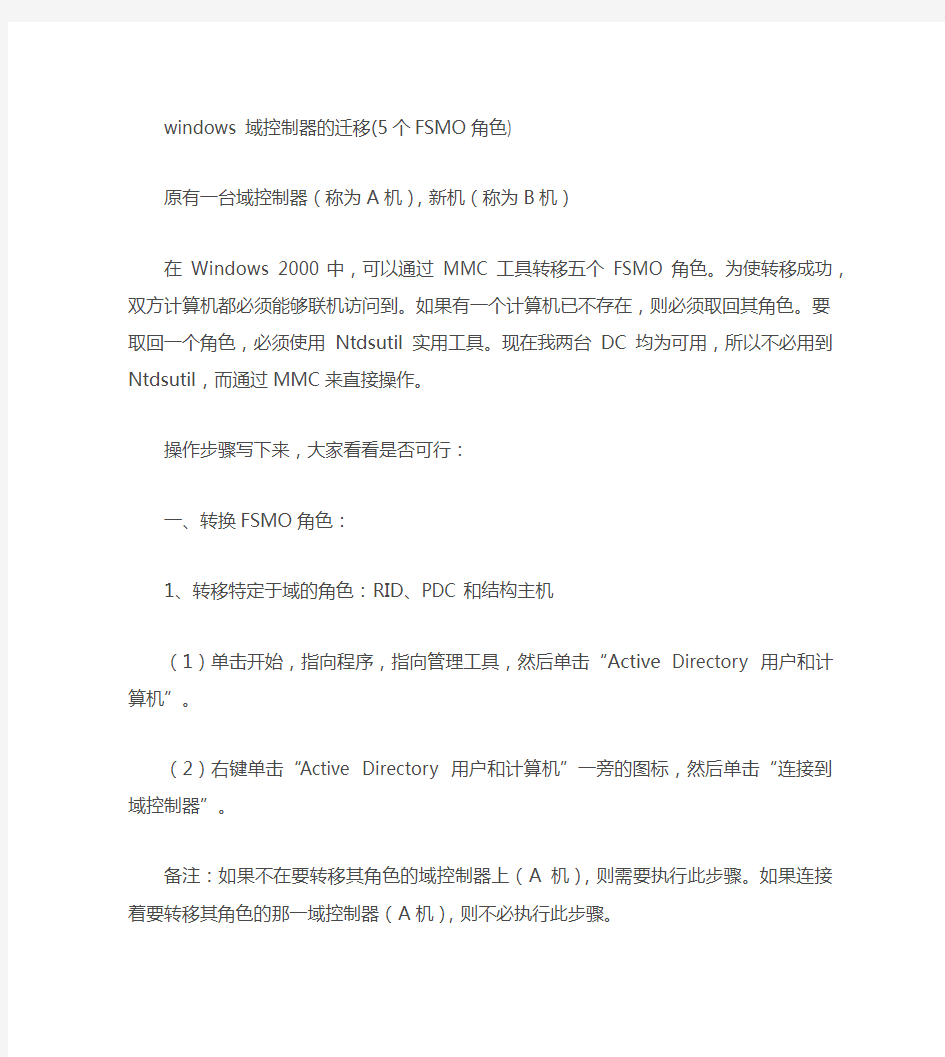

windows 域控制器的迁移(5个FSMO角色)
原有一台域控制器(称为A机),新机(称为B机)
在 Windows 2000 中,可以通过 MMC 工具转移五个 FSMO 角色。为使转移成功,双方计算机都必须能够联机访问到。如果有一个计算机已不存在,则必须取回其角色。要取回一个角色,必须使用 Ntdsutil实用工具。现在我两台DC均为可用,所以不必用到Ntdsutil,而通过MMC 来直接操作。
操作步骤写下来,大家看看是否可行:
一、转换FSMO角色:
1、转移特定于域的角色:RID、PDC 和结构主机
(1)单击开始,指向程序,指向管理工具,然后单击“Active Directory 用户和计算机”。
(2)右键单击“Active Directory 用户和计算机”一旁的图标,然后单击“连接到域控制器”。
备注:如果不在要转移其角色的域控制器上(A机),则需要执行此步骤。如果连接着要转移其角色的那一域控制器(A机),则不必执行此步骤。
(3)单击将成为新的角色担任者的域控制器(B机),然后单击确定。
(4)右键单击“Active Directory 用户和计算机”图标,然后单击操作主机。
(5)在更改操作主机对话框中,单击与要转移的角色对应的选项卡(RID、PDC 或结构)。
(6)单击更改操作主机对话框中的更改。
(7)单击确定以确认想转移的角色(RID、PDC、结构)。
(8)单击确定。
(9)单击取消关闭对话框。
2、转移域命名主机角色
(1)单击开始,指向程序,指向管理工具,然后单击“Active Directory 域和信任关系”。(2)右键单击“Active Directory 域和信任关系”图标,然后单击“连接到域控制器”。
(3)单击将成为新的角色担任者的域控制器(B机),然后单击确定。
(4)右键单击“Active Directory 域和信任关系”,然后单击操作主机。
(5)在更改操作主机对话框中,单击更改。
(6)单击确定以确认您想转移的角色。
(7)单击确定。
(8)单击取消关闭对话框。
3、转移架构主机角色
可以使用“架构主机”工具来转移此角色。不过,必须已注册了 Schmmgmt.dll 动态链接库以使该“架构”工具可以作为一个 MMC 被访问到。
注册架构工具
单击开始,然后单击运行。
键入 regsvr32 schmmgmt.dll,然后单击确定。应显示出一条指出注册成功的消息。
单击开始,单击运行,键入 mmc,然后单击确定。
在控制台菜单上,单击“添加/删除管理单元”。
单击添加。
单击 Active Directory 架构。
单击添加。
单击关闭以关闭添加独立管理单元对话框。
单击确定以将此管理单元添加到控制台。
右键单击 Active Directory 架构图标,然后单击更改域控制器。
单击 Specify Domain Controller(指定域控制器),键入将成为新的角色担任者的域控制器的名称,然后单击确定。
右键单击 Active Directory 架构,然后单击操作主机。
单击更改。
单击确定。
单击确定。
单击取消关闭对话框。
二、设置B机为GC(全局编录)
打开管理工具中的Active Directory 站点和服务,展开Sites,展开Default-First-Site-Name,展开Servers,展开B机(额外控制器),右击NTDS Settings选择Properties,然后在"Global Catalog"前面打勾,单击"确定"按钮,然后重新启动服务器。
以上步骤所有操作都是在原PDC上进行的。
完成后再次回到 CMD 下执行"netdom query /d:域名 fsmo",检查角色是否已被迁移
利用组策略部署软件分发
【IT168 专稿】作为一名网管员,你是否经常会被一些软件安装的问题所困扰呢?比如说在网络环境下安装软件!面对网络环境下数量众多,需求各异的用户,硬件配置不同,用途也不同的计算机,几乎每天都有各种各样关于软件安装的需求,对于此你是否感到疲于奔命,无所适从呢?Windows 2000中的组策略软件部署就可以帮我们解决这个困扰,让这些令人烦恼的事情变的轻松起来,使我们广大的网管员朋友彻底的摆脱软件部署的烦恼,省心又省力! 一、准备安装文件包 实现组策略软件部署的第一步是获取以ZAP或MSI为扩展名的安装文件包。 MSI安装文件包是微软专门为软件部署而开发的。这两个文件有些软件的安装程序会直接提供,有些软件的安装程序是不提供的。对于不提供MSI文件的软件我们可以使用一个叫WinINSTALL LE的打包工具来创建,通过使用它可以将一些没有提供MSI文件的软件打包生成MSI文件以便于实现组策略软件布署。WinINSTALLLE工具我们可以从Windows 2000安装光盘的\VALUEADD\3RDPARTY\MGMT目录下找到,但该软件实际使用的效果并不是很理想,推荐有条件的朋友使用它的升级版本WinINSTALL LE2003。软件界面如图1。可以在下载获得。 图1(点击看大图) 二、创建软件分发点 实现组策略软件部署的第二步是必须在网络上创建一个软件分发点。 软件分发点就是包含MSI包文件的共享文件夹。即在文件服务器上创建一个共享的文件夹,在这个文件夹的下面,再创建要部署软件的子目录,然后将MSI包文件及所有需要的安装源文件放于其中。再给共享文件夹设置相应的权限,使用户具有只读的权限即可。如果担心某些用户非法浏览分发点中的的内容,可以使用隐藏共享文件夹,即在共享名字后加$符号。 三、创建组策略对象
额外域控制器的升级—夺权
额外域控制器的升级—夺权 几天前做过这样一个工作,将公司域控制器从旧的服务器上迁移到新的服务器上,目的就是为了给域控做一下硬件的升级。这个任务很艰巨的,我从没有做过这样的事,觉得特别有意思。经过同事的指点,我慢慢的开始小心翼翼的进行工作。工作完成的很顺利,但也有些不足的地方,印象很是深刻,觉得有必要将它留在51cto上与大家分享。下面是环境图: 环境并不复杂,域控系统为windows 2008 R2 ,DNS、DHCP服务寄存在域控上。也就是说这并不单单是迁移域控的事情了,还要将DNS、DHCP服务同时迁移过去。呵呵,不过这都不是难题,我马上为大家呈现解决办法。 解决这些问题的办法我简单做了一下汇总:
1、升级新服务器为额外域控制器,同时添加DNS备份,添加DHCP角色。 2、转移域控五大角色。 3、卸载域控。 4、断开域控DHCP服务,授权新域控的DHCP服务,防止两个服务出现冲突。 完成这几步后就可以大胆的将旧的服务器关闭掉,原先的备份服务器就已经完全作为新的域控制器工作了。 首先将新服务器作为域控的备份服务器加入https://www.360docs.net/doc/f715853190.html,域,过程中需要将DNS服务同时转移到备份服务器上面就可以解决DNS的迁移问题了。添加DHCP角色,但不要做任何配置,因为作为域控的备份服务器DHCP 也会被自动导入域控的DHCP配置。这里不做过多的拗述了。 作为域控制器是因为它兼有五大角色,分别是PDC主机,RID主机,结构主机,域命名主机和架构主机,五大角色是域控特有的,其各自的属性特征这里不做阐述。首先我们登录域控服务器,打开服务器管理台,选择“角色”,找到“AD用户和计算机”,邮件服务器属性,“更改域控制器”如下图:选择将要继承域控职责的BDC作为当前服务器。
Windows Server 2003 如何升级为域控
目前,Windows Server系统被企业广范采用,对于一些微型企业也许并不需要对Windows网络进行管理,但对于中大型企业来说,管理是不可缺少的。人数不多的小型企业,则建议采用对等网的工作模式,而如果是几十台或更多客户端,则建议采用域的管理模式,因为域可以提供一种集中式的管理,这相比于对等网的分散管理有非常多的好处。相信本文的读者都处于一个较大的公司网络里,所以这次我们来谈谈如何把一台成员服务器提升为域控,来统一管理我们的网络。 一、环境 服务器:Windows Server 2003 机器名:domain Server IP:192.168.10.1 子网掩码:255.255.255.0 DNS:192.168.10.1 客户机:Windows XP 二、添加域名服务 如果在安装Windows Server 2003过程中,没有选择DNS组件,默认情况下是不被安装的,我们就需要手动去添加它。这里我们需要用到Windows Server 2003的安装光盘。添加方法如下:“开始—设置—控制面板—添加删除程序”,然后再点击“添加/删除Windows组件”,则可以看到如下画面:
图1 选中“网络服务”:
图2 默认情况下所有的网络服务都会被添加,可以点击下面的“详细信息”进行自定义安装,由于在这里只需要DNS,所以把其它的全都去掉了,以后需要的时候再安装: 图3 然后就是点“确定”,一直点“下一步”就可以完成整个DNS的安装。在整个安装过程中请保证Windows Server 2003安装光盘位于光驱中,否则会出现找不到文件的提示,那就需要手动定位了。
组策略分发软件全攻略
组策略分发软件全攻略 2008-12-23 13:26 在规模比较大的网络环境里面,为了对服务器和客户机上的软件、系统补丁进行集中统一的管理,我们可能会用到SUS、WSUS、SMS等。SUS、WSUS管理系统更新,不在本文讨论,请参考其它相关技术文档。虽然SMS功能较强大,兼容性好,绝大多数应用软件都可以用它来管理,但是它比较复杂,实现起来要考虑的问题也比较多。如果要部署的应用程序不多不十分复杂的话,其实我们还是可以回归到比较原始的技术: 利用GPO实现软件设置 ● 分发软件 ● 修复软件 ● 删除软件 ● 升级软件 优点:易实现 缺点:功能简单、兼容性差(只能分发winodows安装程序包——.msi,exe 封装的程序安装包要用Advanced Installer重新封装成msi文件) 实现:前提是熟悉Winodows Server活动目录的基本管理,理解组策略,熟悉通过AD部署组策略 一、获取要分发的软件
如图从网上下载了GreenBrowser和千千静听来分发给所有客户机或者用户使用,但都是exe封装的安装包。因为通过组策略只能够分发msi封装的程序安装包,所以我们要使用Advanced Installer把他们都重新封装成msi格式的安装包: 1、运行Advanced Installer,打开新建工程向导,按向导做 选择“语言”、“重新包装安装”——>“确定” 2、按向导提示,关掉真正运行的其它程序,下一步
3、选中捕获新的安装
4、指定要重新包装的源程序,并设置名称、版本等信息 5、如图,选中新的系统捕获
6、指定“安装捕获配置文件”保存路径,其它默认
从2003域升级到2008_R2域
从2003域迁移到2008 R2域 Windows server 2008 R2功能强大,其功能远远超过windowsserver 2003.伴随着时间的推移,windows server 2008 R2已经逐步在企业中搭建应用,可是基于旧管理平台的windows server 2003的怎么办?今天我们来看一下windows server 2003的活动目录是如何向windows server 2008中迁移的 实验环境如下图: 下面我们开始试验 升级前,先在srv03上搭建Windows2003 DC (略) 如在真实环境中操作,作业前,请先备份2003域控系统状态,在此不多说!!! 一、将计算机srv5加入到https://www.360docs.net/doc/f715853190.html,域中 首先将装有windows server 2008 R2的计算机srv5加入到windows server 2003域中,在srv5上操作
打开网络设置,把DNS指向DNS服务器,在此我们指向srv03 更改系统属性,把计算机加入到域中,如下图
客户端加入域需要权限,因此加入域时需要输入域管理员账户和密码 下图显示加入域成功,单击确定 在加入域后重新启动计算机 二、给windows server 2003活动目录升级(在srv03上操作) 1、提升域功能级别 单击开始——→程序→管理工具→AD用户和计算机,右击https://www.360docs.net/doc/f715853190.html,,选择提升域功能级别
功能级别选择“windows server 2003”,单击提升 2、提升林功能级别 单击开始——→程序→管理工具→AD域和信任关系,右击AD域和信任关系,选择提升林功能级别
组策略分发Adobe Reader 10教程
组策略分发Adobe Reader 10教程 1,实验环境 域控:Windows Server 2008 R2 客户端:Windows XP SP3 32位 Adobe Reader版本:10.1.4 2,获取分发Adobe Reader的许可协议 按照Adobe公司的要求,分发Adobe Reader需要取得许可,仅为形式上的东西,申请网址为https://www.360docs.net/doc/f715853190.html,/cn/products/reader/distribution.html?readstep,申请成功后Adobe公司会邮件通知你可以开始分发Adobe Reader,免费的。 3,下载Adobe Reader msi包 官方下载地址:ftp://https://www.360docs.net/doc/f715853190.html,/pub/adobe/reader/win/。Adobe Reader 10.1.4版本只有MSP包下载,所以我们需先下载Adobe Reader 10.1.0的msi包,下载目录ftp://https://www.360docs.net/doc/f715853190.html,/pub/adobe/reader/win/10.x/10.1.0/zh_CN/,对于网内有中英文电脑的酒店,都可下载此中文安装包,只是英文客户端的电脑第一次打开Adobe Reader时会出现选择语言的提示,单语言安装包只有66.8M,而多语言安装包有140多M,安装单语言安装包将快得多。然后在目录 ftp://https://www.360docs.net/doc/f715853190.html,/pub/adobe/reader/win/10.x/10.1.4/misc/下载名为 AdbeRdrUpd1014.msp的MSP包。 4,下载Adobe Reader msi包的MST生成工具Adobe Customization Wizard X 官方下载地址:https://www.360docs.net/doc/f715853190.html,/support/downloads/detail.jsp?ftpID=4950。此MST 工具的目的是禁止分发后的Adobe Reader自动更新、关闭保护模式等,后面将详细介绍。 5,安装下载的MST生成工具 安装完后在工具栏中选择File --- Open Package,打开之前下载的Adobe Reader 10.1.0的msi包,请勿在msi包上单击右键选择Adobe Customization Wizard X用打开,这样打开将报错,弄得我还以为是电脑有问题。 6,生成MST文件 可参考如下文档 https://www.360docs.net/doc/f715853190.html,/content/dam/kb/en/837/cpsid_83709/attachments/Customization_ Wizard.pdf,接下来我将简单介绍几个实用的修改。
ad域2003升级到2008
https://www.360docs.net/doc/f715853190.html, 现在域假定为https://www.360docs.net/doc/f715853190.html,,现在域控制器为Windows 2003 R2 Enterprise,上面装有DNS和Active Directory。现要将域控器升级到Windows 2008版本。 现在域控版本:Windows 2003 R2 Enterprise SP2 FQDN:https://www.360docs.net/doc/f715853190.html, IP:192.168.200.20 DNS:192.168.200.20 要升级到的服务器:Windows 2003 R2 Enterprise FQDN:https://www.360docs.net/doc/f715853190.html, IP:192.168.200.50 DNS:192.168.200.20 (未升级前指向现在的DNS服务器,升级完成后改为192.168.200.50,指向自己) 在DC03域控上新建一个用户,用于验证迁移后是否成功。 一、转移DNS至Windows 2008服务器。 1.安装Windows 2008 R2 Enterprise系统,步骤略。修改计算机名为DC008; 设定IP为:192.168.200.50。DNS为:192.168.200.20。 2.打开DC03域控的DNS管理器,运行里面输入“dnsmgmt.msc”,展开正 向查找区域,右击域“https://www.360docs.net/doc/f715853190.html,”选择属性。在属性对话框的最后一项“区域复制”,选中“允许区域复制——只允许到下列服务器”,填入DC008机器的IP地址192.168.200.50。点击添加、应用和确定。 3.登录DC008机器,安装DNS服务。 打开服务管理器——展开角色。在右这看到“添加角色”,点击之。出现“角色添加向导”,下一步,点选中“DNS服务器”,下一步——下一步——安装,出现安装成功,关闭对话框。
利用组策略来发布和指派软件
利用组策略来发布和指派软件 1、分发具备的条件: A、用户端必须是Windows 2000以上的版本 B、要加入域的计算机才受软件分发的影响 C、分发的软件的格式一定是*.msi 扩展:软件WinInstall可以将EXE的文件转换成MSI的 另外还有其它分发软件 2、分发的步骤: A、建立软件分发点即建一个共享文件夹将Msi的文件解压到共享文件夹中 B、建立组策略GPO(组策略容器) 注意:默认程序包位置要用UNC路径\\计算机名\a共享的文件夹名 C、发布软件方式有:发布和指派注意区别 1、指派方式有两种:指派给计算机和指派给用户; (1)指派给计算机:计算机启动时软件会自动安装在计算机里; 安装目录:Documents and setting\All User (2)指派给用户:不会自动安装软件本身 只安装软件相关部分信息,如快捷方式 何时会自动安装 1、开始运行此软件 2、利用“文件启动”功能(document activation) 2、发布方式:只有发布给用户,不能发布给计算机 1、软件不会自动安装 2、何时自动安装 “控制面板”>>“添加或删除程序”>>“添加新程序”D、客户端安装(注意:要有权限,是域的管理员可以安装,本地的管理员不行,或者设置策略来进行软件的安装) 下面就开始做实验:
1、打开域控制器,我就用callcenter.21cn.local来举例。如图:1-1 1-1 2、新建一个组织,命名为“callcneter”,如图:1-2 1-2
3、点击“callcenter”属性,然后点击“组策略”选项卡,点击“新建”>>,创建一个“组策略对象链接”命名为“deng”如图:1-3 1-3 4、点击“编辑”,如图:1-4 1-4
如何将备用的域控制器升级到主域控制器111
如前面一片文章所提到的。比较麻烦的是,Exchange 2003的邮件服务器是安装在主域控制器上的,所以,主域控制器也被干掉了。 型号,做文件服务器的那台服务器也是域控制器,就要将这台文件服务器,升级到主域控制器了。 如果你没有执行过这样的动作,会觉得这是个很麻烦的事情。当我们操作过之后,你就会发现,其实这个不难。 首先,我们执行【netdom query fsmo】命令,来看一下目前的主域控制器是哪台。 然后依次执行下面的命令 ntdsutil roles connections connect to server https://www.360docs.net/doc/f715853190.html, 下面就开始夺取主域控制器的命令了 seize domain naming master seize infrastructure master seize pdc seize rid master seize schema master slect operation target q命令式退出命令。 这样,我们这台域控制器,就成为了主域了。 最后,我们还要将这台服务器成为全局编目服务器。方法如下: 管理工具——Active Directory站和服务——站点——Default-First-Site-Name——服务器——域控制器——NTDS设置——全局编目,把空格勾上就好 本文转自☆★黑白前线★☆- https://www.360docs.net/doc/f715853190.html, 转载请注明出处,侵权必究! 原文链接:https://www.360docs.net/doc/f715853190.html,/a/special/qyaq/server/2010/0429/3595.html 将额外控制器升级为主域控制器[原]
软件分发功能简易说明
软件分发功能简易说明 网络服务端五大功能区 控制及软件功能切换区 被控机管理员密码输入及被控机启动盘选择区 功能控制菜单区 主窗口 状态栏 控制及软件功能切换区 1.群组:用来选择需要控制的群组,最多可以控制80个群组。 2.电脑:用来选择群组中需要控制的计算机,一个网络服务端程序最多可以控 制一个群组中的80 台计算机。 3.电脑列表:列出所有收集到的安装Max-User 计算机相关信息及状态;包括 “群组”、“计算机名称”、“IP 地址”、“系统”、“模式”、“属性”和“网卡地址”。 4.档案传输:列出正在进行文件传输的计算机及状态。 5.网络唤醒排程:设定(新增、删除、修改)控制排程和设定(新增、删除、 修改)触发事件,主要用于在保护系统的系统保护。 6.帮助:提供电子版本的帮助文件。 7.关于:公司服务电话及Email。 8.离开:退出MaxControl控制软件操作界面。 输入被控端管理员密码输入及选择被控机启动盘
1.输入被控端管理员密码: 需要输入正确的密码才能对安装MaxUser的计算机进行控制,该密码与硬盘保护系统的密码一致。 2.选择被控机启动盘: 此处显示的操作系统为当前用户使用的操作系统的名称,同时可以通过选择不同的操作系统的名称配合功能控制菜单区中的功能选项进入不同的操作系统。 功能控制菜单 1.收集ID: 收集被控计算机ID,用于读取安装网络客户端程序的计算机状态,同时在主窗口界面中显示出来,用户可以根据主窗口的显示对该计算机进行相关的操作。若被控机处于硬盘保护启动菜单状态下,请选择按保护系统信息收集;若被控机已经进入Windows 操作系统状态下,请选择按操作系统信息收集。 2.网络唤醒: 将所选择的被控计算机通过网络唤醒。 需要将CMOS中的关于网络唤醒的选项打开,并确认被控计算机前次关机是从Windows 状态下进行正常 关机的。如遇以下情况被控机也将无法唤醒:公用电网停电、正常关机后单 机切断电源或机房统一切断电源。 3. 重启: 命令所选择的被控计算机进行重新启动的操作。 点击后将弹出如图所示的对话框: 此对话框将在您点击重启、关机、使用者模式、管理员模式、保留模式、备份、还原、指定启动盘、取消指定启动盘、维护排程、传递硬盘保护参数等按扭后弹出,由于以上功能均需要使被控端计算机重启或关机,因此该对话框可以根据您的需要使得被控计算机延迟相应的时间进行重启和关机以便使用者能及时保存重要信息,同时您可以在对话框中输入文字以提醒被控机的使用者。如果您选择“不显示信息”被控计算机会立即重启或关机。
win2003 exchange2003 域控 同域迁移到 win2008r2 exchange2010 域控
win2003+exchange2003同域迁移到win2008r2+exchange2010 目的是将原来部署在win2003上的exchange2003服务器中的用户和邮件全部迁移到新建立的win2008r2服务器上的exchange2010中。 按照 安装win2008r2---加入域---取代原来的win2003域控---IIS---证书服务器---证书认证---部署exchange2010---迁移用户的步骤执行。 旧服务器已经运行了3年,因为近期陆续出现严重错误,最后决定进行迁移。决定首先使用Acronis Backup & Recovery 10 Server for Windows将旧服务器整体制作成为一个vm虚拟机并运行,然后再在虚拟机环境下安装一个win2008r2新服务器加入旧服务器域,迁移域控后删除旧服务器的域控,在新服务器中部署IIS、证书服务器、exchange2010,然后将所有用户和邮箱迁移到新服务器中,删除旧服务器的exchange2003,最后用Acronis Backup & Recovery 10 Server for Windows将建成的新服务器win2008r2+exchange2010制作成映像文件,裸机还原到一个新硬盘上,将硬盘安装到真实服务器,投入使用。 部署环境: 旧服务器: omoserver,win2003sp2,本身为域控AD(https://www.360docs.net/doc/f715853190.html,),已经部署有exchange2003,ip 地址为192.168.1.91 管理员administrator 密码omoxxxx0) 新服务器: omoserver2,win2008r2,将成为新域控AD(https://www.360docs.net/doc/f715853190.html,),最后准备部署exchange2010,ip 地址为192.168.1.61 管理员administrator 密码xitongguanliyuanxxxx0) 部署环境为vmware7虚拟机。安装过程中的存档都是指虚拟机快照。 虚拟机内备份工具Acronis Backup & Recovery 10 Server for Windows 本来想要做win2003+exchange2003跨域迁移到win2008r2+exchange2010中的,屡次试验未能成功,最后才改为同域迁移。 一、首先安装win2008R2原版企业版 1、用户名administrator(系统默认) 密码xitongguanliyuanxxxx0) 然后存档。 2、SK_Patch_v1_R2_Final,此处略去2个字XX 3、update升级,安装所有补丁。 4、修改计算机名omoserver2
AD域中如何布置软件自动分发
AD域中如何布置软件自动分发 本篇文章介绍了如何使用组策略自动将程序分发到客户端计算机或用户。您可以通过以下方法使用组策略分发计算机程序: ? 分配软件 您可以将程序分发分配到用户或计算机。如果将程序分配给一个用户,在该用户登录到计算机时就会安装此程序。在该用户第一次运行此程序时,安装过程最终完成。如果将程序分配给一台计算机,在计算机启动时就会安装此程序,所有登录到该计算机上的用户都可以使用它。在某一用户第一次运行此程序时,安装过程最终完成。 ? 发布软件 您可以将一个程序分发发布给用户。当用户登录到计算机上时,发布的程序会显示在“添加或删除程序”对话框中,并且可以从这里安装。 注意:Windows Server 2003 组策略自动程序安装要求客户端计算机运行 Microsoft Windows 2000 或更高版本。 创建分发点 要发布或分配计算机程序,必须在发布服务器上创建一个分发点: 1. 以管理员身份登录到服务器计算机。 2. 创建一个共享网络文件夹,将您要分发的 Microsoft Windows 安装程序包(.msi 文件)放入此文件夹。 3. 对该共享设置权限以允许访问此分发程序包。 4. 将该程序包复制或安装到分发点。例如,要分发 Microsoft Office XP,请运行管理员安装(setup.exe /a) 以将文件复制到分发点。 创建组策略对象 要创建一个用以分发软件程序包的组策略对象 (GPO),请执行以下操作: 1. 启动“Active Directory 用户和计算机”管理单元,方法是:单击“开始”,指向“管理工具”,然后单击“Active Directory 用户和计算机”。 2. 在控制台树中,右键单击您的域,然后单击“属性”。 3. 单击“组策略”选项卡,然后单击“新建”。 4. 为此新策略键入名称(例如,Office XP 分发),然后按 Enter。
win2003域控制器 升级 迁移到win2008R2详细步骤
win2003域控制器升级迁移到win2008的详细步骤 原 Domain Control情况如下: 计算机名: whdgap01.WHDG.local IP地址: 192.168.2.31/24 (DNS: 192.168.2.31;202.96.134.133 GW:192.168.2.1/24) 操作系统: Windows Server 2003 Enterprise Edition SP1 提供服务: Domain Control、DNS 完成升级后,增加 Server2008为域控制器 计算机名: whdgap01.WHDG.local IP地址: 192.168.2.31/24 (DNS: 192.168.2.31;202.96.134.133 GW:192.168.2.1/24) 操作系统: Windows Server 2008 R2 enterprise 提供服务: Domain Control、DNS Win2003域添加Win2008域控制器 1、安装Windows Server 2008服务器。 2、将win2008加入域whdg中
3、对Forest(林)、 Domian(域)和RODC(域控制器)进行扩展。 在原 Windows Server 2003 域控制器上运行 Windows Server 2008的ADPREP工具,该工具位于 Windows Server 2008 光盘中的 Source\adprep目录下,复制 adprep目录到Windows Server 2003域控制上的任意磁盘分区中。 注意:扩展操作在DC2003(域控制器)上进行操作。 开始-运行-CMD,进入D分区的ADPREP目录输入 adprep /forestprep 根据提示,选择”C “,并按下 Enter键继续。(林拓展)
从Win2003本地直接升级Win2008_R2
如何从Win2003本地直接升级Win2008_R2
————————————————————————————————作者:————————————————————————————————日期: 2
如何从Win2003本地直接升级Win2008 R2 【升级先决条件】 (1) 域控制器上的操作系统是Windows 2003 SP2或更高版本。 (2) 域控制器硬件超过Windows Server 2008 R2的要求并且所有软件都是Windows Server 2008 R2兼容,包括杀毒软件和驱动程序。 (3) 有足够的磁盘可用空间来执行操作系统和活动目录的升级。特别要保证可用空间至少是活动目录数据库的两倍,外加安装操作系统所需的最少32GB空间。 (4) 当前域功能级别为Windows 2000 纯模式或Windows 2003.用户不能直接从Windows NT 4.0、Windows 2000 Mixed或Windows 2003过渡域控制器进行升级。 注意:该场景中,Server A同事负责处理DNS、DHCP,本地升级会将所有的DNS、DHCP组件升级到Windows Server 2008 R2版本。 3. Server A升级硬件兼容性 根据微软最新发布的对于Windows Server 2008 R2的最小硬件配置要求: 1.4GHz 64位处理器 512MB 内存 32GB 可用磁盘空间 4. 检查Server A中应用程序兼容性 如果发现安装在Windows Server 2003服务器上的某些关键应用程序在Windows Server 2008 R2不能正常工作,那么可以考虑删除或迁移到其他服务器中,以免造成迁移失败。同时建议在Server A上安装所有当前重要更新和Service Pack。 除应用程序,Server A本身的操作系统版本也需要考虑。下面列出了受支持与不受支持的升级方案:受支持的升级方案
组策略 软件分发
用组策略部署软件,省心又省力! 责任编辑:李鹏作者:姜磊福 2006-06-20 【IT168 专稿】作为一名网管员,你是否经常会被一些软件安装的问题所困扰呢?比如说在网络环境下安装软件!面对网络环境下数量众多,需求各异的用户,硬件配置不同,用途也不同的计算机,几乎每天都有各种各样关于软件安装的需求,对于此你是否感到疲于奔命,无所适从呢?Windows 2000中的组策略 软件部署就可以帮我们解决这个困扰,让这些令人烦恼的事情变的轻松起来,使我们广大的网管员朋友彻底的摆脱软件部署的烦恼,省心又省力! 一、准备安装文件包 实现组策略软件部署的第一步是获取以ZAP或MSI为扩展名的安装文件包。 MSI安装文件包是微软专门为软件部署而开发的。这两个文件有些软件的安装程序会直接提供,有些软件的安装程序是不提供的。对于不提供MSI文件的软件我们可以使用一个叫WinINSTALL LE的打包工具来创建,通过使用它可以将一些没有提供MSI文件的软件打包生成MSI文件以便于实现组策略软件布署。WinINSTALLLE工具我们可以从Windows 2000安装光盘的 \VALUEADD\3RDPARTY\MGMT目录下找到,但该软件实际使用的效果并不是很理想,推荐有条件的朋友使用它的升级版本WinINSTALL LE2003。软件界面如图1。可 以在https://www.360docs.net/doc/f715853190.html,/下载获得。 图1(点击看大图) 二、创建软件分发点 实现组策略软件部署的第二步是必须在网络上创建一个软件分发点。 软件分发点就是包含MSI包文件的共享文件夹。即在文件服务器上创建一个共享的文件夹,在这个文件夹的下面,再创建要部署软件的子目录,然后将MSI 包文件及所有需要的安装源文件放于其中。再给共享文件夹设置相应的权限,使
将额外域控制器提升为主域控
将额外控制器升级为主域控制器 前两天打雷,一台额外域控制器(windows 2003 DC服务器)主板击坏,无法维修,还好,主域控服务器(Windows 2003 )没有什么事,现购买一台新机作为服务器,打算把新机升级为主域控制器,原来的主域降级为额外域控制器; 一、新服务器安装好Windows 2003企业版操作系统及更新补丁,具体大家都会做,不用多说了; 二、在控制面板--添加删除程序--点击添加删除组件,出现新窗口,点击网络服务,选择如下服务(WINS,DHCP,DNS,简单TCP/IP服 务); 点击确定,放入windows2003光盘到光驱;
三、将Windows 2003升级为额外域控制器,使用Dcpromo命令,出现升级向导,如下图: 点击下一步,选择现在域的额外域控制器;接下来输入域控制器的管理员帐号和密码及域名(例:https://www.360docs.net/doc/f715853190.html,); 输入完成后点击下一步,直到完成(中间步骤省略),重启服务器;这样就安装成功额外域控制器; 四、接下来,在管理工具中,点击Active Directory 站点和服务,自动创建了连接,出现如下窗口,如图:
在主域控打开Active Directory 站点和服务,立即复制副本,(如上图)正常会提示Active Directory 已复制了连接; 在额外域控打开Active Directory 站点和服务,立即复制副本,(如上图)正常会提示Active Directory 已复制了连接; 最好查看一下日志看有没有错误;同时检查一下DNS看有没有同步; 五、将额外域升级为主域控制器; 1、将DC-SRV主域的FSMO,五种角色转移到BDC-SRV上,别忘了在Active Directory 站点和服务将BDC-SRV也标识成GC。
域环境通过组策略分发软件给客户端讲课稿
域环境通过组策略分发软件给客户端
域环境通过组策略分发软件给客户端 通常情况下,我们可以通过软件安装来分发后缀名为.msi的可执行文件(卡巴就是这个后缀名的哦)。通过在组策略的“计算机配置”中的“软件安装中,点击右键,如何选择程序包,通过UNC路径(注意了哦:这个是网络路径,所以,管理员必须把此软件共享出去)找到程序位置。如何,选择"已指派"就可以了。当然,在“用户配置”的"软件安装"中的配置也是按照此顺序完成的。 大家看见了没有?在发布好软件后,选择软件里面的属性,查看“部署”,可以看见“指派”与“发行”两个选项(计算机配置中,发行为灰色)。所以,这里有就有三种软件部署的方法了: 1、发行给用户 2、指派给用户 3、指派给计算机 下面,来剖析下这三种方法的区别。 第一种是发行给用户。选择此方式时,软件只会出现在“添加与删除对话框内。用户可以选择删除此软件。等以后需要的时候再安装。 第二种时指派给用户。选择此方式,用户再任何一台电脑登陆域,都可以在开始菜单与桌面上看到软件的快捷方式。同时,计算机中也会注册该软件的相关信息。如关联的文件等。用户只要点击“开始菜单”或桌面上的快捷方式时,计算机就会自动下载安装次软件。但与发行给用户不同的是,用户可以删除此软件,但是,下次登陆时,它还是会出现,意思是说,它是阴魂不散的。除非管理员删除了它或者你安装了它。 第三种是指派给计算机。选择此方式,用户不用手动执行,计算机会在启动时,自动下载并安装此软件。用户不能删除此软件,只有管理员有此特权。 下面是我简单作的一个部署方法区分表 执行方式发行给用户指派给用户指派给计算机 生效时间下次登陆域下次登陆域下次启动计算机 完整的软件触发时机用户从“添加与删除程序”安装第一次点击快捷方式计算机启动自动安装 是否出现快捷方式否是是 何种身份删除软件发行的对象指派的对象系统管理员
Windows server 2003到Windows server 2008 R2的迁移(一):共存
Windows server 2003到Windows server 2008 R2的迁移:共存 2010-04-12 17:21:19 标签:Windows迁移休闲职场server 2008 R2 2003 原创作品,允许转载,转载时请务必以超链接形式标明文章原始出处、作者信息和本声明。否则将追究法律责任。https://www.360docs.net/doc/f715853190.html,/333093/294230 自Windows Server 2008 正式发布以来,已受到广泛的好评,它是对已使用5年之久的Windows操作系统的重大改进,将会在未来几年内极大的增强IT界支持业务和组织创新的能力。 随着Windows Server 2008 R2的发布,它又提供了像Direct Access、Branch Cache、Powershell 2.0、Hyper-v 2.0等全新的功能特性,并且在AD服务中又添加了诸多令人兴奋的功能,像AD回收站、离线加入域。这些优秀技术的加入,使得IT技术人员可以更加灵活方便的进行管理,提高工作效率的同时让工作充满了乐趣。 Contoso公司目前就面临了这样一个问题:使用Windows Server 2003作为基础架构平台,但随着公司业务的发展,公司规模的不断扩展,需要在外地建立分支机构,并且拥有一支人数不少的业务团队,并且团队需要与总部保持通讯,由于业务需要,工作人员需要使用笔记本在公网接入公司内网,查询信息。这样就对目前基础架构发起了挑战,IT部门经过讨论决定,将基础架构升级至Windows Server 2008 R2,并使用其新的功能特性来满足公司需求。 Contoso公司目前服务器情况如下: 一台配置主流的服务器A运行Windows Server 2003 R2 64位操作系统作为域控制器,DNS和DHCP 服务器。 一台配置已经过时的服务器B运行Windows Server 2003 R2 32位操作系统作为辅助域控制器,DNS。一台配置刚好的服务器C运行Windows Server 2003 R2 64位操作系统作为Exchange 2007 邮件服务器。 经过分析,服务器A硬件配置符合Windows Server 2008 R2安装需求,可保留作为辅助域控制器,服务器B硬件配置过时不建议继续使用,新购买一台服务器D安装Windows Server 2008 R2作为主
windows server2003(AD)升级至windows server2008(AD)
2003AD升级到2008AD 1、引导语 根据此次实际升级情况和之前的实验情况,总结出如下升级可能: ①(主2003AD、辅助2003AD)→辅助抢占或者转移主AD→主AD做系统→抢占 ②(主2003AD、辅助2008AD)→辅助抢占或者转移主AD→主AD做系统→抢占 ③主2003AD→主2008AD 以上情况均可进行升级,其中可根据升级实际情况自由选择,其中也有不同的风险性,按需稳定升级!!! 2、升级前相关知识 Server2003 R2、Server2003标准版sp1、sp2可以升级到server2008标准版; Server2003企业版可升级到server2008企业版; 所有server数据中心版可有升级到server2008数据中心版; 注意:server2003无法升级到2008 server core!!! 3、引导中的多种升级情况大家可自行测试这里只介绍第二 ①备份DC1(server2003 AD); ②将DC2加入DC1所在的域并将其提升为DC1的额外域控制器; ③查看并抢占主机角色; ④升级林架构、域架构、更新组策略对象权限、更新AD的rodc只读域控制器; ⑤提升DC1林、域级别(提升至纯server2003模式) ⑥对DC1进行降级; ⑦确认DC1所有数据已备份;进行系统安装; ⑧将DC1升级为DC2的额外域控制器 ⑨备份DC2,DC2主机角色转移到DC1; ⑩对DC2进行降级。 4、详细升级步骤: 4.1、①备份DC1(server200 AD)备份系统状态: “windows徽标键”→“所有程序”→“附件”→“系统工具”→“备份”
使用组策略部署软件
需要注意的是已发布的方法只能部署到用户,不能部署到计算机上,也就是说只有组策略中的用户配置可以使用这种部署方法。已发布软件部署方法可以保证: 1、当用户登录计算机时,软件并不会自动安装,只有当用户双击与应用程序关联的文件时,软件才会自动安装。如我们双击一个ppt 文档或doc文档时,会自动安装OFFICE。 2、对于发布的软件,用户可以在控制面板中的“添加/删除”中安装或者删除,也就是说用户自己可以安装,也可以卸载。 这种部署方法的好处在于,对于一些不能确定使用用户的软件,可以以发布方法部署,是否安装由用户自己决定。 配置方法如下: 1、右击“用户配置”中的“软件安装”,选择“新建”,然后单击“程序包”。在“打开对话框”中选定“软件分发点”中的MSI包文件,然后单击“打开”。 2、在选择部署方法中,选定“已发布”。
已指派的方法可以将软件部署给用户和计算机,也就是说组策略中的用户策略与计算机策略都可以使用这种部署方法。这一点需要与发行方法区别开。 当我们使用此方法将软件指派给用户时可以保证: 1、软件对用户总是可用的,不管用户从哪一台计算机登陆,软件都将会在开始菜单或桌面上出现,但这时软件并没有被安装,只有在用户双击应用程序图标或与应用程序关联的文件时,软件才会被安装。 2、如果用户删除了安装的软件,哪么当用户下次登录时软件还会出现在开始菜单或是桌面上,并在用户双击关联文件时被激活安装。 这种部署的好处在于,对于一些不常用的,但某些人却必须要使用的软件我们没有必要在每台计算机都安装,只要指派给需要的用户,不管这个用户在哪台计算机上操作,都能保证要使用的软件是可用的。 方法如下: 1、右击“用户配置”中的“软件安装”,选择“新建”,然后单击“程序包”。在“打开对话框”中选定“软件分发点”中的MSI包文件,然后单击“打开”。 2、在选择部署方法中,选定“已指派”。 当我们使用此方法将软件指派给用户时可以保证: 1、对于被指派的计算机,软件总是可用的,无论哪个用户登录都可以使用被指派的软件。 2、软件不会通过文件关联安装,而是在计算机启动时被安装。 3、用户不能删除被指派安装的软件,只有管理员才可以。 这种部署方法的好处在于,可以将一些大家都要用到的软件指派给计算机,被指派安装在计算机上的软件对于所有用户都是可用的。 配置方法如指派给用户的步骤,只是将“用户配置”改为“计算机配置”即可。 三、改变部署的软件包选项 在用组策略部署一个软件后,可以修改待部署的软件包的选项以适应我们的需要: 1、点击软件安装,在右边找到待部署的软件包,点击右键选择属性,在出现的对话框中选择部署,如图。
win2003额外域控制器升级为主域控制器
win2003额外域控制器升级为主域控制器 2010-03-19 23:46:46 标签:控制器 win2003额外域控制器升级为主域控制器 公司https://www.360docs.net/doc/f715853190.html,(虚拟)有一台主域控制器https://www.360docs.net/doc/f715853190.html,,还有一台额外域控制器https://www.360docs.net/doc/f715853190.html,。现主域控制器(https://www.360docs.net/doc/f715853190.html,)由于硬件故障突然损坏,事先又没有https://www.360docs.net/doc/f715853190.html,的系统状态备份,没办法通过备份修复主域控制器(https://www.360docs.net/doc/f715853190.html,),我们怎么让额外域控制器(https://www.360docs.net/doc/f715853190.html,)替代主域控制器,使Activate Directory 继续正常运行,并在损坏的主域控制器硬件修理好之后,如何使损坏的主域控制器恢复。 如果你的第一台DC坏了,还有额外域控制器正常,需要在一台额外域控制器上夺取这五种FMSO,并需要把额外域控制器设置为GC。 --------------------------------------------------------------- 一、从AD中清除主域控制器https://www.360docs.net/doc/f715853190.html,对象 3.1在额外域控制器(https://www.360docs.net/doc/f715853190.html,)上通过ntdsutil.exe工具把主域控制器 (https://www.360docs.net/doc/f715853190.html,)从AD中删除; c:>ntdsutil ntdsutil: metadata cleanup metadata cleanup: select operation target select operation target: connections server connections: connect to Domain https://www.360docs.net/doc/f715853190.html, server connections: quit select operation target: list sites Found 1 site(s) 0 - CN=Default-First-Site-Name,CN=Sites,CN=Configuration,DC=test,DC=com select operation target: select site 0 Site - CN=Default-First-Site-Name,CN=Sites,CN=Configuration,DC=test,DC=com No current domain No current server No current Naming Context select operation target: List domains in site Found 1 domain(s) 0 - DC=test,DC=com Found 1 domain(s) 0 - DC=test,DC=com select operation target: select domain 0 Site - CN=Default-First-Site-Name,CN=Sites,CN=Configuration,DC=test,DC=com Domain - DC=test,DC=com No current server No current Naming Context select operation target: List servers for domain in site Found 2 server(s)
